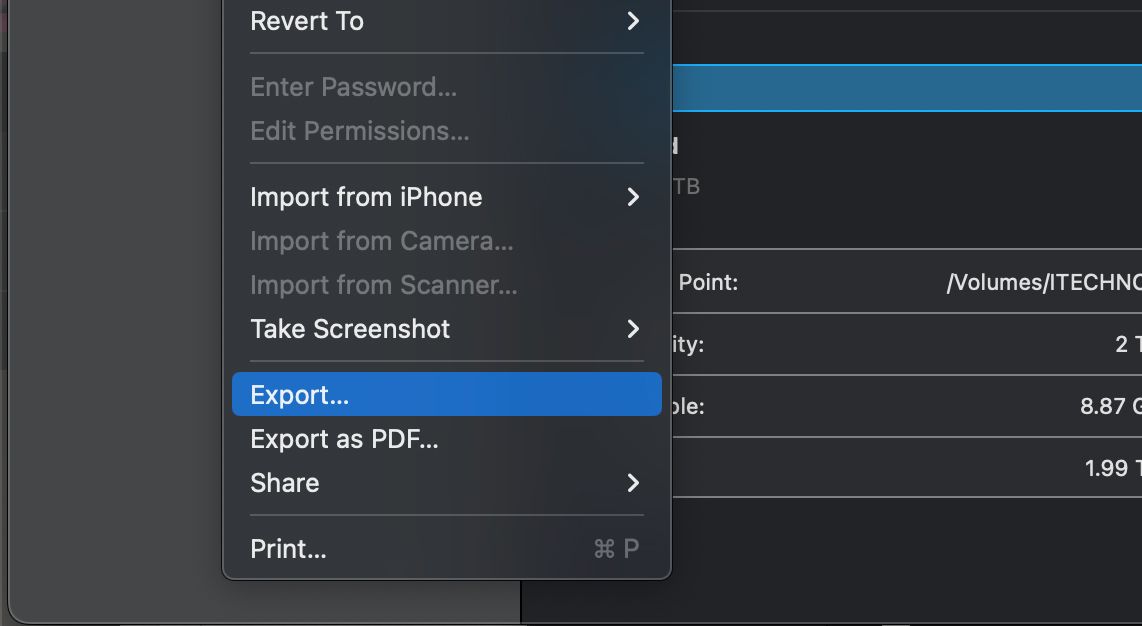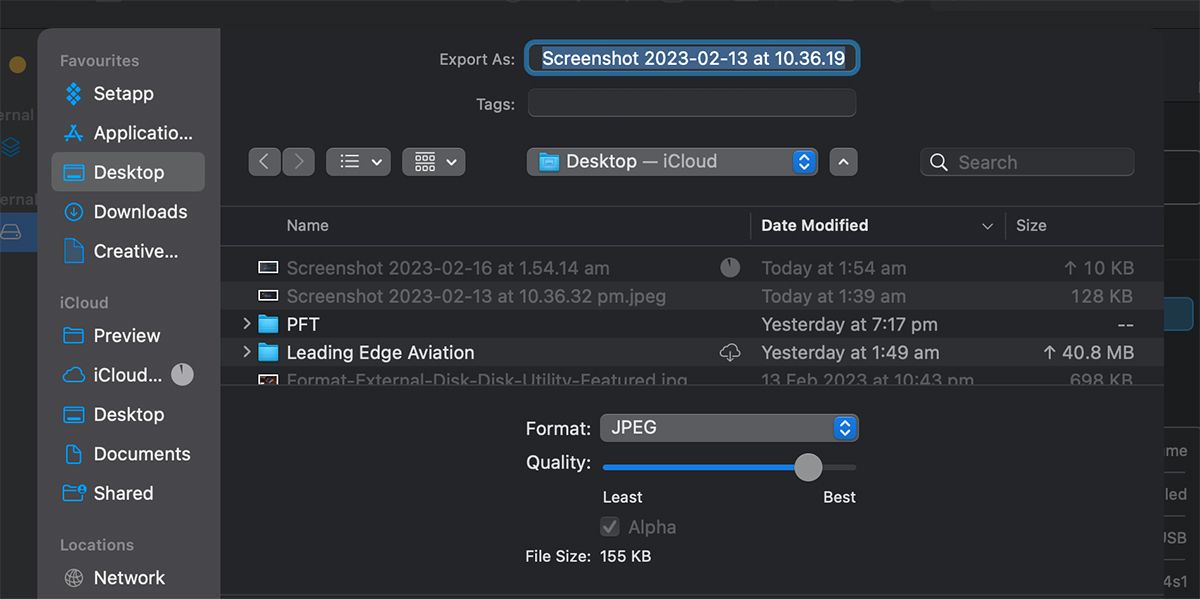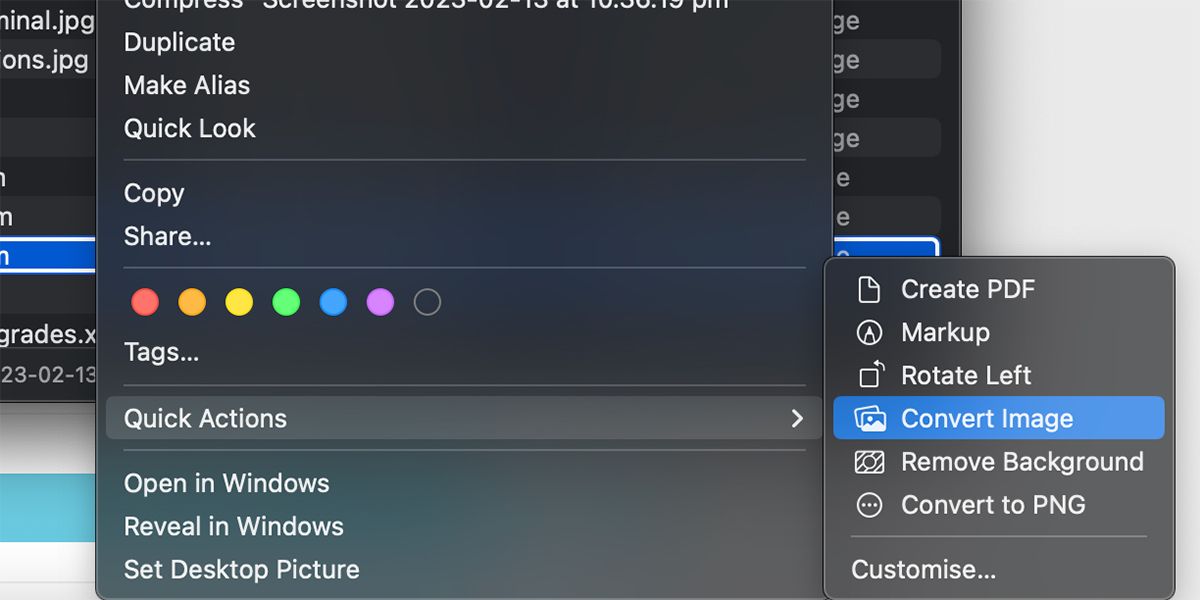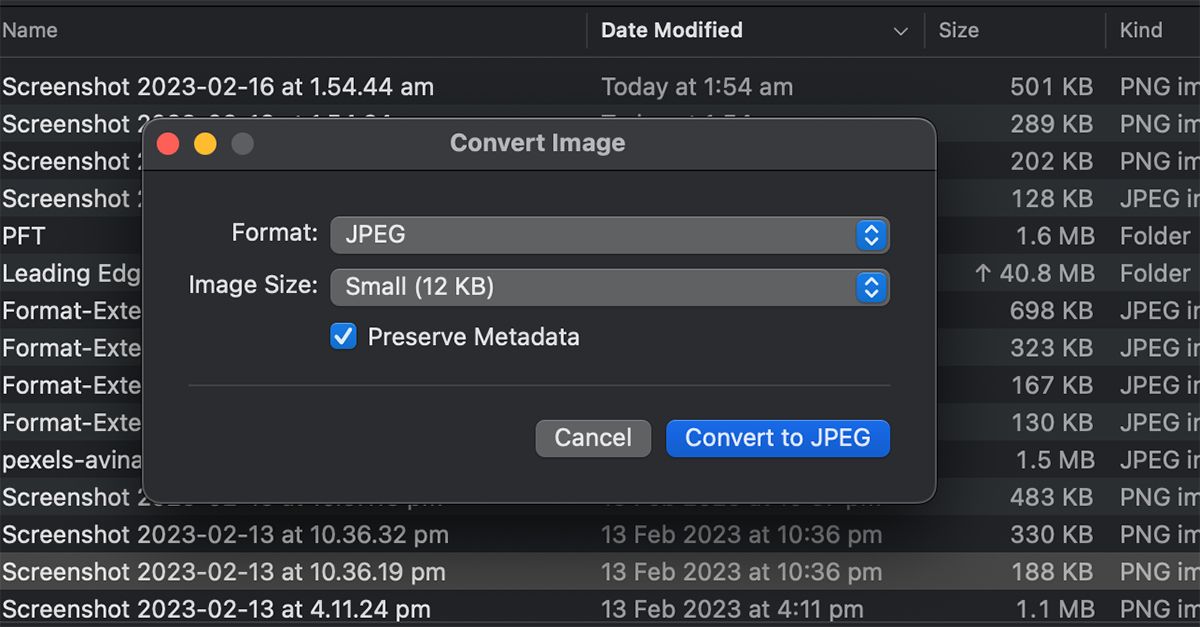Il existe de nombreux formats de fichiers différents pour les fichiers image. Les plus courants sont JPEG et PNG, mais d’autres formats de fichiers, tels que GIF, BMP, TIFF et HEIC, existent également. Diverses applis vous permettent de convertir des images d’un format de fichier à l’autre, mais vous pouvez également le faire directement depuis macOS sans installer de logiciel supplémentaire.
Ici, nous allons voir comment convertir des fichiers PNG en JPG sur votre Mac en utilisant deux solutions intégrées différentes dans macOS.
Quelle est la différence entre les fichiers PNG et les fichiers JPEG ?
Malgré leurs similitudes et leur utilisation répandue, il existe de nombreuses différences entre les fichiers PNG et JPEG. En raison de la façon dont les fichiers JPEG sont compressés, ils contiennent moins de données que les PNG. De ce fait, les fichiers JPEG sont généralement plus petits.
Les PNG prennent également en charge les arrière-plans transparents, ce qui les rend préférables pour la conception graphique et les images de texte. C’est l’une des raisons pour lesquelles la plupart des systèmes d’exploitation stockent les captures d’écran au format PNG.
Convertir un PNG en JPEG en utilisant l’aperçu
Convertir un fichier PNG en fichier JPEG est très facile en utilisant l’application intégrée Preview. Voici ce que vous devez faire :
- Ouvrez l’image PNG dans Aperçu.
- Maintenant, allez à Fichier > ; Exportation dans la barre de menu.
- Ensuite, sélectionnez JPEG comme format de fichier, et définissez la qualité souhaitée à l’aide du curseur.
- Entrez un nom et spécifiez un emplacement pour votre fichier de sortie, et appuyez sur Exporter.
Ceci convertira votre fichier PNG en un fichier JPEG, prêt à être utilisé !
Convertir un PNG en JPEG à l’aide d’actions rapides
Vous pouvez également convertir des PNG en JPEG en utilisant des actions rapides dans le Finder. Pour ce faire, suivez les instructions simples ci-dessous :
- Dans le Finder, Contrôle-cliquez sur l’image PNG que vous voulez convertir.
- Passez la souris sur Actions rapides dans le menu contextuel et choisissez Convertir l’image à partir de la droite.
- Choisissez le JPEG et la taille de l’image dans la fenêtre pop-up, puis cliquez sur Convertir en JPEG.
- Le fichier JPEG sera enregistré au même endroit que le PNG d’origine. Modifiez le nom du fichier comme vous le souhaitez, et appuyez sur Entrée pour enregistrer le fichier.
Essayez d’utiliser directement le JPEG à l’avenir
Comme vous pouvez le constater, la conversion d’un fichier PNG en un fichier JPEG est simple et agréable sur un Mac. Vous pouvez le faire directement à partir de l’aperçu ou des actions rapides dans le Finder, ce qui élimine le besoin d’installer des applications tierces sur votre Mac.
Si vous vous retrouvez fréquemment à convertir des captures d’écran PNG en fichiers JPEG, il peut être plus pratique de capturer directement les images au format PNG pour vous épargner le temps et les tracas de la conversion. Apple vous permet de modifier le format de fichier par défaut des captures d’écran sur votre Mac.